一、Matplotlib基础知识
Matplotlib中的基本图表包括的元素
-
x轴和y轴 axis 水平和垂直的轴线
-
轴标签 axisLabel 水平和垂直的轴标签
-
x轴和y轴刻度 tick 刻度标示坐标轴的分隔,包括最小刻度和最大刻度
-
x轴和y轴刻度标签 tick label 表示特定坐标轴的值
-
绘图区域(坐标系) axes 实际绘图的区域
-
画布 figure 呈现所有的坐标系
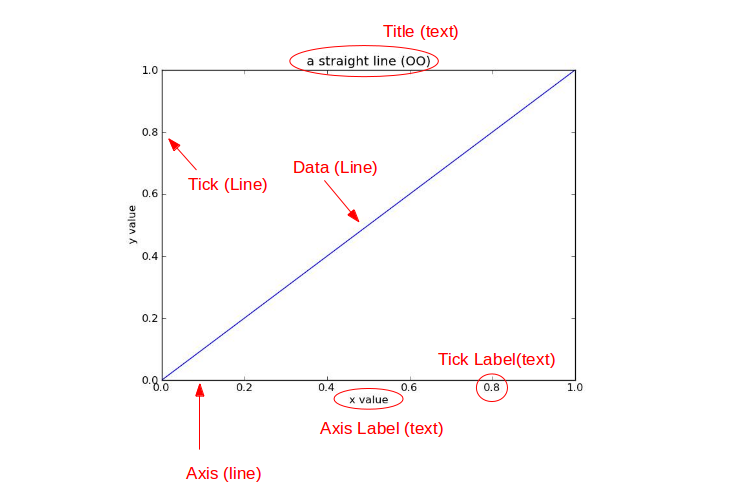
figure>axes(坐标系)>axis(坐标轴)+tick+label+title
最外面是 画布对象(里面可以有子画布也可以没有)
画布里面有坐标系
import numpy as np import pandas as pd from pandas import Series,DataFrame import matplotlib.pyplot as plt
只含单一曲线的图
x = np.arange(-np.pi,np.pi,0.1) y = np.sin(x) plt.plot(x,y) # 绘图函数 默认绘制折线图
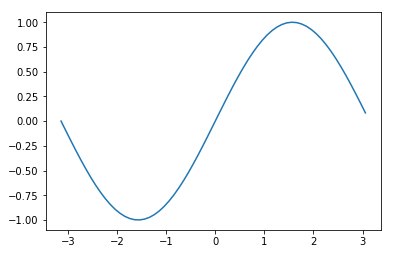
包含多个曲线的图
1、可以使用多个plot函数(推荐),在一个图中绘制多个曲线
x1 = np.arange(-np.pi,0,0.1) plt.plot(x1,np.sin(x1)) x2 = np.arange(0,np.pi,0.1) plt.plot(x2,np.sin(x2))

2、也可以在一个plot函数中传入多对X,Y值,在一个图中绘制多个曲线
x1 = np.arange(-np.pi,0,0.1) x2 = np.arange(0,np.pi,0.1) plt.plot(x1,np.sin(x1),x2,np.sin(x2)) # 也可以在一个plot函数中将多个 x和y的对应关系 连着写
得到的结果与上图一致
子画布
axes = plt.subplot()
x = np.arange(-np.pi,np.pi,0.1)
axes1 = plt.subplot(2,2,1)# 参数1指的是把画布纵向分成几份 参数2指的是把画布横向分成几份 参数3指的是占用第几个(从1开始) axes2 = plt.subplot(2,2,3) axes3 = plt.subplot(2,2,3) axes4 = plt.subplot(2,2,4) axes1.plot(x,np.sin(x)) # 坐标系axes对象的plot方法 使用起来和之前的画布fig的plot方法一样 axes2.plot(x,np.cos(x)) axes3.plot(x,np.tan(x)) axes4.plot(x,np.sin(x)/np.cos(x)) # 如果subplot中指定的 坐标系 有重叠 # 如果完全重叠 就花到同一个坐标系里面 # 如果没有完全重叠 并且 位置上有冲突 后面的会把签名的覆盖
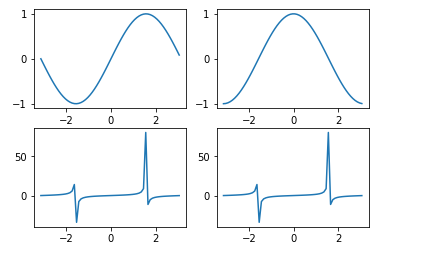
网格线
使用plt.grid方法可以开启网格线,使用plt面向对象的方法,创建多个子图显示不同网格线
- axis显示轴向
- color代表颜色
- alpha表示线的明暗程度
- lw代表linewidth,线的粗细
plt.plot() plt.grid() # 网格线
axes1 = plt.subplot(4,4,1) axes2 = plt.subplot(4,4,6) axes3 = plt.subplot(4,4,11) axes4 = plt.subplot(4,4,16) # 给子画布中的图 添加网格线 # plt.grid() # 使用plt调用grid只会给最后一个子画布 添加网格线 (应该是让axes对象去调用) axes1.grid(axis='x') # axis='both'指的是 x和y都会引出网格线 axes2.grid(axis='y') axes3.grid(color='red',alpha=0.3,linewidth=5) # axes.grid()
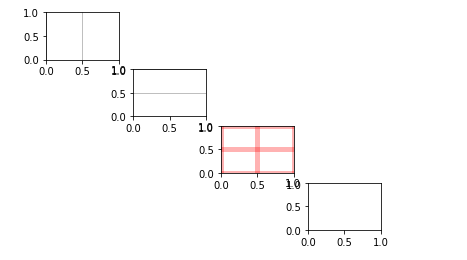
坐标轴的轴线
plt.axis([xmin,xmax,ymin,ymax])
# axes 坐标系 # axis 轴线 x = np.linspace(-1,1,100) y = (1-x**2)**0.5 plt.plot(x,y) plt.plot(x,-y) # plt.axis([-5,2,-2,10]) # [xmin, xmax, ymin, ymax] 可以控制x和y的显示范围 plt.axis([-1,1,-1,1])

plt.axis('xxx') 'off'、'equal'……
- 设置坐标轴类型
- 关闭坐标轴
x = np.linspace(-1,1,100) y = (1-x**2)**0.5 plt.plot(x,y) plt.plot(x,-y) # plt.axis([-5,2,-2,10]) # [xmin, xmax, ymin, ymax] 可以控制x和y的显示范围 plt.axis('equal') # 让x和y的间距相等 plt.axis('off') # 去掉坐标轴线

xlim方法和ylim方法
- 除了plt.axis方法,还可以通过xlim,ylim方法设置坐标轴范围
x = np.linspace(-1,1,100) y = (1-x**2)**0.5 plt.figure(figsize=(5,5)) # 设置画布的大小 plt.plot(x,y) plt.plot(x,-y) # plt.xlim((-2,2)) # x轴的取值范围 # plt.ylim((-2,2)) # y轴的取值范围 plt.axis([-5,5,-5,5])
坐标轴的标签
plt.xlabel( )方法 和 plt.ylabel( )方法
例如 plt.ylabel('y = x^2 + 5',rotation = 60)
- color 标签颜色
- fontsize 字体大小
- rotation 旋转角度
x = np.arange(10) y = x**2+5 plt.plot(x,y) # plt.xlabel('x_label') # s string 字符串 必须传 x的标题 # plt.ylabel('y=x^2+5') # plt.ylabel('y=x^2+5',color='r',fontsize=20,rotation=45) # color颜色 fontsize字号 rotation旋转 plt.xlabel('x_label',color='r',fontsize=20,rotation=45) plt.ylabel('y=x^2+5',color='r',fontsize=20,rotation=90,alpha=0.5) # y默认就是90度

画布的标题
plt.title()方法
- loc 标题位置{left,center,right}
- color 标题颜色
- fontsize 字体大小
- rotation 旋转角度
x = np.arange(10)
plt.plot(x,x) # plt.title('title') plt.title('标题',fontproperties='KaiTi',fontsize=20,color='red',alpha=0.3,rotation=45,loc='right') # 建议平时就使用英文 很多地方对中文支持都不好
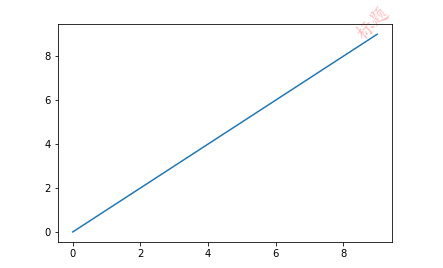
图例
legend方法
两种传参方法:
- 分别在plt.plot( )函数中增加label参数,再调用plt.legend( )方法显示
- 直接在legend方法中传入字符串列表 如:plt.legend(['normal','fast','slow'])
x = np.arange(10) plt.plot(x,x) plt.plot(x,2*x) plt.plot(x,x/2) plt.legend(['normal','fast','slow']) # 列表中的顺序 要和上面画线的顺序一样
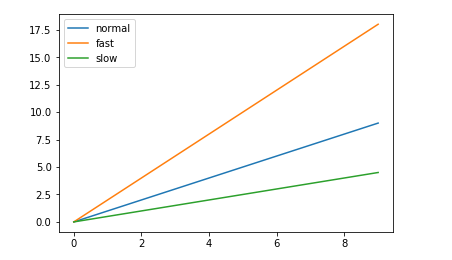
plt.plot(x,x,label='normal') plt.plot(x,2*x,label='fast') plt.plot(x,x/2,label='slow') plt.legend()
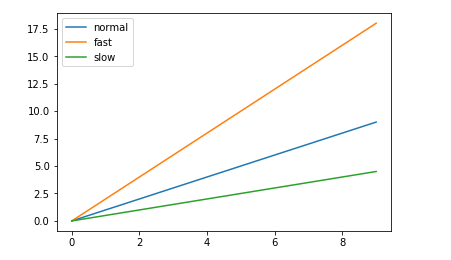
loc参数
- loc参数用于设置图例的位置,一般在legend函数内
- matplotlib已经预定义好几种数字表示的位置
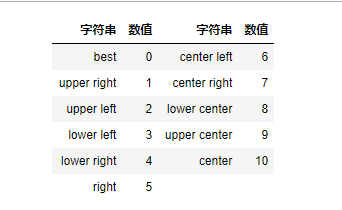
loc参数还可以是2元素的列表,表示图例左下角的坐标
- [0,0] 左下
- [0,1] 左上
- [1,0] 右下
- [1,1] 右上
图例也可以超过图的界限loc = (-0.1,0.9)
data = np.random.randint(0,100,size=(10,3)) df = DataFrame(data,columns=list('ABC')) df plt.plot(df['A']) plt.plot(df['B']) plt.plot(df['C']) # plt.legend(['A','B','C'],loc=10) # 如果不设置 loc参数 默认 loc=0 best 寻找空间最大的最佳位置 # loc的值 除了 可以使用 预定义的0-10 之外 开可以以座标的形式 设置位置 # plt.legend(['A','B','C'],loc=[0,0]) # plt.legend(['A','B','C'],loc=[1,1]) # plt.legend(['A','B','C'],loc=[-0.5,1.5])
ncol参数
ncol控制图例中有几列,在legend中设置ncol,需要设置loc
data = np.random.randint(0,100,size=(10,3)) df = DataFrame(data,columns=list('ABC')) df plt.plot(df['A']) plt.plot(df['B']) plt.plot(df['C']) plt.legend(['A','B','C'],ncol=3) # ncol 用来指定有几列
二、设置plot的风格和样式
plot语句中支持除X,Y以外的参数,以字符串形式存在,来控制颜色、线型、点型等要素,语法形式为:
plt.plot(X, Y, 'format', ...)
点和线的样式
颜色
- 参数color或c
- 颜色值的方式
- 合法的HTML颜色名
- color = 'red'
- 别名
- color='r'
- HTML十六进制字符串
- color = '#eeefff'
- 归一化到[0, 1]的RGB元组
- color = (0.3, 0.3, 0.4)
- 合法的HTML颜色名
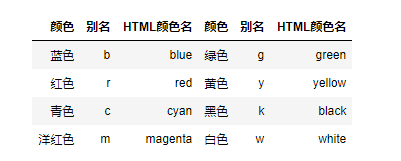
x = np.linspace(-np.pi,np.pi,100) y = np.sinh(x) # plt.plot(x,y,color='red') # color属性 设置线的颜色 后面的值是字符串 可以跟 # plt.plot(x,y,c='red') # 参数名可以简写成c # plt.plot(x,y,c='b') # 参数值也可以简写 rgb光源的三原色(加光模式) cmy(减光模式)k(黑色) w白色 # plt.plot(x,y,c='#abcdef') plt.plot(x,y,c=(0.5,0.4,0.1))

透明度
plt.plot() 中的 alpha参数
plt.plot(x,y,c=(0.5,0.4,0.1),alpha=0.2)
线型和线宽
- 参数linestyle或ls
- linewidth或lw参数
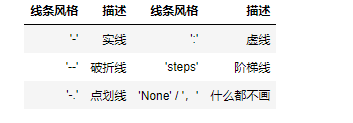
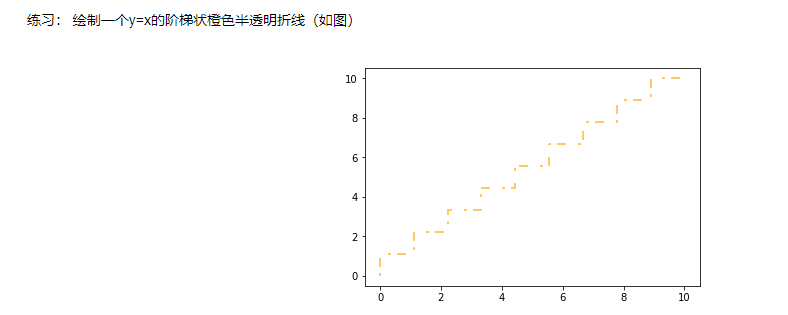
x = np.linspace(0,10,11) x y = x plt.plot(x,y,c='orange',ls='steps',dashes=[2,4,6,8],alpha=0.8)
点型
- marker 设置点形
- markersize 设置点形大小
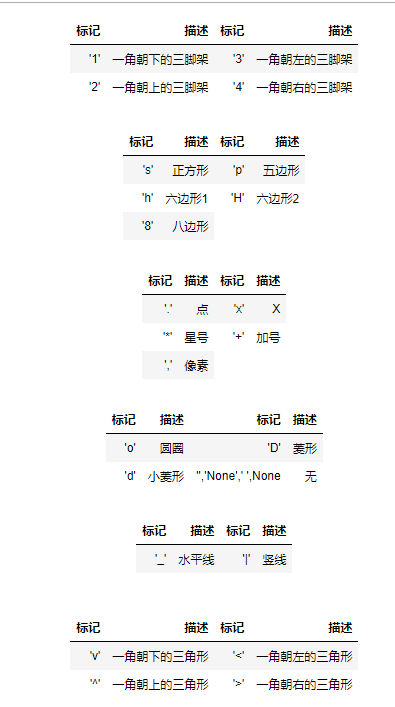
更多点和线的设置
- markeredgecolor = 'green',
- markeredgewidth = 2,
- markerfacecolor = 'purple'
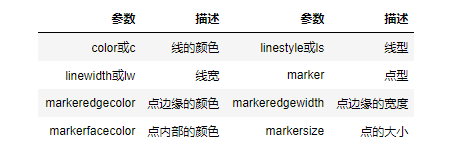
同时设置多个曲线样式
多个曲线同一设置
plt.plot(x1, y1, x2, y2,...,样式参数)
plt.plot(x,x,x,2*x,x,x/2,color='r',ls=':',marker='.') # x1 y1 x2 y2 x3 y3 # 多对曲线 样式一样 可以 在最后 统一设置
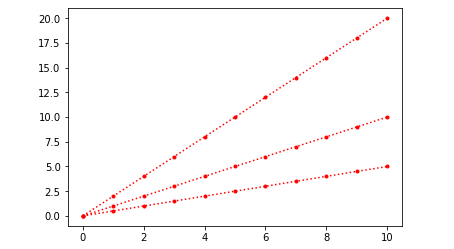
多个曲线不同设置
多个都进行设置时,多参数连用
plt.plot(x1, y1, fmt1, x2, y2, fmt2, ...) fmt format 格式化字符串
fmt = '[color][marker][line]'
plt.plot(x,x,'ro-',x,2*x,'b*:',x,x/2,'yd--') # fmt format 格式化字符串
# fmt = '[color][marker][line]'
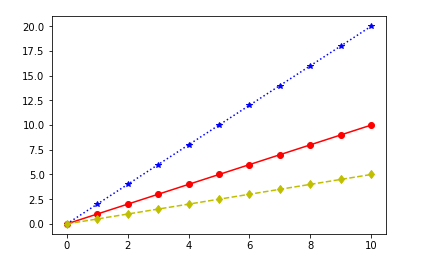
文档 https://matplotlib.org/api/_as_gen/matplotlib.pyplot.plot.html#matplotlib.pyplot.plot
曲线样式的三种设置方式
向方法传入关键字参数
plt.plot(...)
就是之前我们一直用的 调用plt.plot()绘图的时候往里面传参数的方式
优点:简洁方便
缺点:容易乱 没提示 可读性差
对实例使用一系列的setter方法
- plt.plot()方法返回一个包含所有线的列表,设置每一个线需要获取该线对象
- eg: lines = plt.plot(); line = lines[0]
- line.set_linewidth()
- line.set_linestyle()
- line.set_color()
lines = plt.plot(x,x,x,2*x,x,x/2) lines[0].set_linestyle('--') lines[1].set_linewidth(5) lines[2].set_color('cyan')

对坐标系使用一系列的setter方法
- axes = plt.subplot()获取坐标系
- axes.plot(...)
axes = plt.subplot() lines = axes.plot(x,x,x,2*x,x,x/2) lines[0].set_linestyle('--') lines[1].set_linewidth(5) lines[2].set_color('cyan')
axes对象文档 https://matplotlib.org/api/axes_api.html
lines对象文档 https://matplotlib.org/api/_as_gen/matplotlib.lines.Line2D.html#matplotlib.lines.Line2D
X、Y轴坐标刻度
plt.xticks()和plt.yticks()方法
- 需指定刻度值和刻度名称 plt.xticks([刻度列表],[名称列表])
- 支持fontsize、rotation、color等参数设置
x = np.linspace(-np.pi,np.pi,100) x y = np.sin(x) plt.plot(x,y) # plt.xticks([-3,0,3]) # 以列表的形式传入要显示的刻度 # plt.xticks([-np.pi,-np.pi/2,0,np.pi/2,np.pi],['-$pi$','-$pi$/2',0,'$pi$/2','$pi$']) # 第二个列表 可以传 要显示的名字 plt.xticks([-np.pi,-np.pi/2,0,np.pi/2,np.pi],['-$pi$','-$pi$/2',0,'$pi$/2','$pi$'],fontsize=20,color='r',rotation=45) plt.yticks([1,0.5,0,-0.5,-1],['max',0.5,0,-0.5,'min']) plt.grid()

axes = plt.subplot(111) axes.plot(x,y) # axes.set_xticks([-3,0,3],['min',0,'max']) # set_xticks只能设置显示哪些刻度 不能设置自定义名称 axes.set_xticks([-3,0,3]) axes.set_xticklabels(['min',0,'max']) # 用这个可以设置 自定义名称

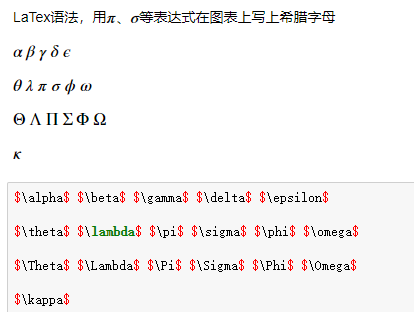
# 保存图片 fig = plt.figure() x = np.linspace(0,99,100) x plt.plot(x) plt.plot(x.cumsum()) # fname filename 文件名 用来指定要保存在哪里 不指定后缀默认是png图片 还可以是pdf svg # dpi dot per inch 清晰度 # facecolor图片的背景颜色 fig.savefig('demo.png',dpi=100,facecolor='c') # 保存图像